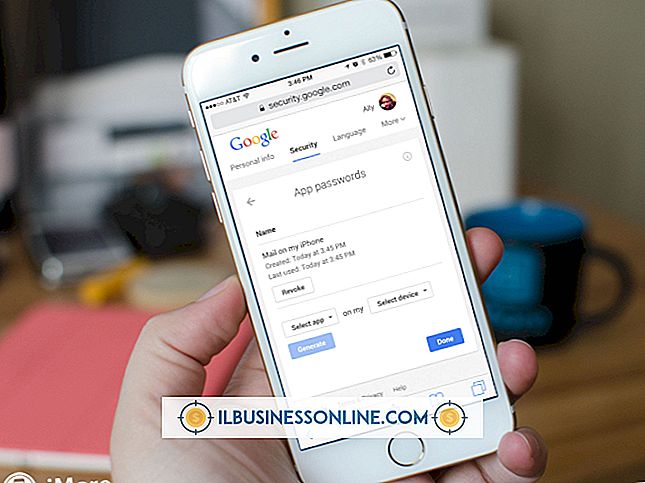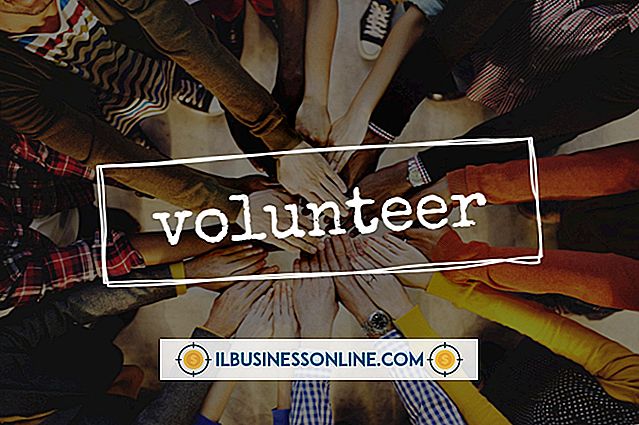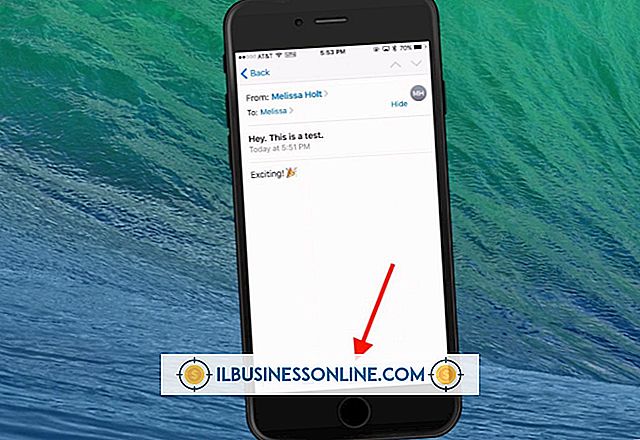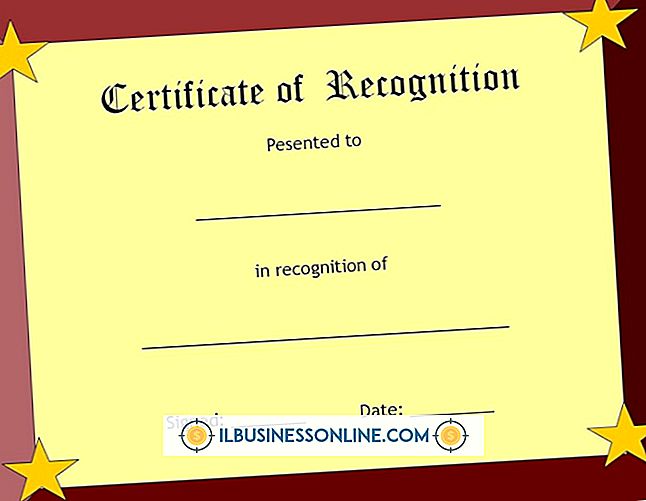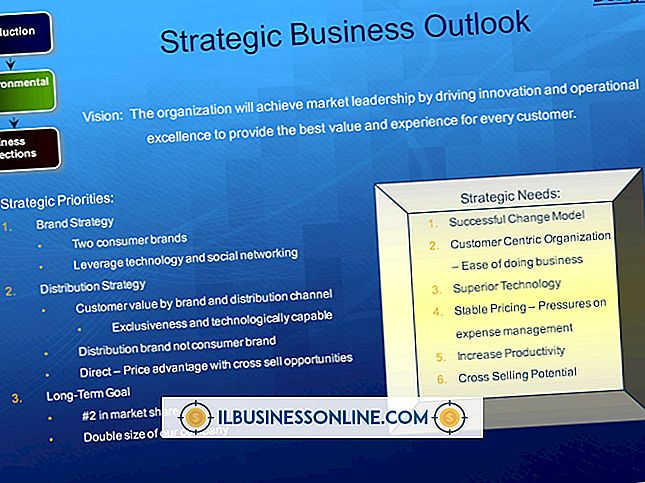Cómo cambiar la imagen de fondo en un tema personalizado de Tumblr

Actualice la imagen de fondo en su blog de Tumblr, y el cambio podría generar nuevas ideas creativas que catapulten a su blog en nuevas e interesantes direcciones. Los diferentes creadores de temas de Tumblr utilizan métodos de codificación alternativos para producir temas de CSS. Debido a que existen tantos temas personalizados de Tumblr, hay varias formas de actualizar el código CSS de un tema. Una forma de agregar una foto de fondo a cualquier tema personalizado de Tumblr es incrustar una etiqueta CSS simple en la ubicación correcta en el código HTML del tema.
1.
Vaya a Tumblr e inicie sesión en su cuenta. Encuentre el nombre de su blog en la parte superior de la página de Tumblr y haga clic en ese nombre.
2.
Haga clic en "Personalizar aplicaciones" para ver una lista de sus temas personalizados. Haga clic en el botón "Editar HTML" debajo del tema que desea cambiar. Aparece el código HTML del tema.
3.
Busque "" en el código HTML. Sube una o dos líneas y encuentra "." Esta etiqueta marca el final de la sección de estilo CSS del documento. Pega el siguiente texto antes de "
body {background-image: url ('IMAGE_NAME_HERE'); repetición de fondo: no repetición; }
Reemplace "IMAGE_NAME_HERE * con la URL de una imagen ubicada en la Web.
4.
Haga clic en "Vista previa de actualización". Tu nueva imagen de fondo aparecerá en el lado derecho de la página. Haga clic en "Apariencia" y luego haga clic en "Guardar" para guardar los cambios.
Consejos
- El código que agrega al documento HTML contiene la cadena "no repetir". Este valor de cadena evita que la imagen se repita en toda la página web. Una imagen puede repetirse si es demasiado pequeña para cubrir toda la página web. Reemplace "no repetir" con repetir si desea que la imagen se repita
- Para usar una imagen de su computadora como fondo, cárguela en un sitio de alojamiento de imágenes gratuito. El sitio te dará la URL de la imagen después de subirla. Pegue esa URL en su código HTML de Tumblr como se describe en estos pasos.